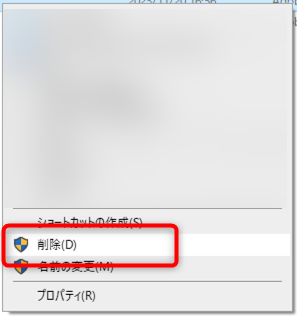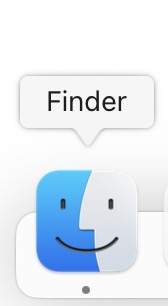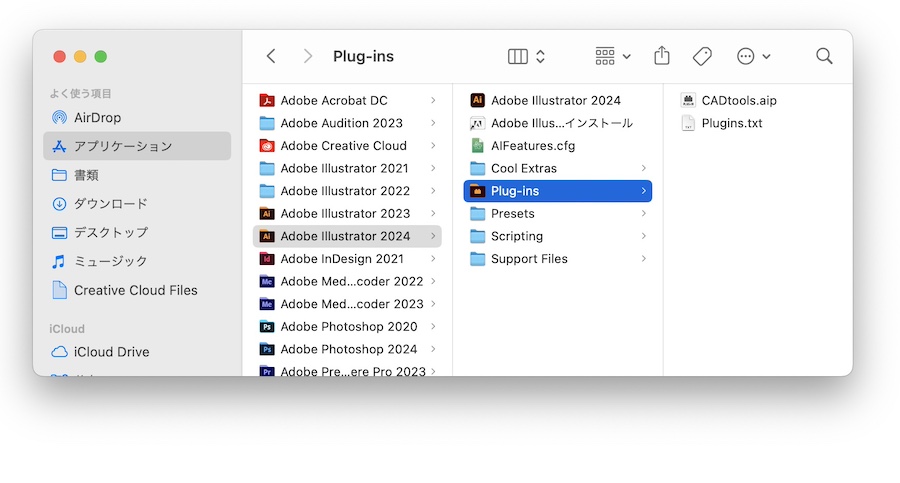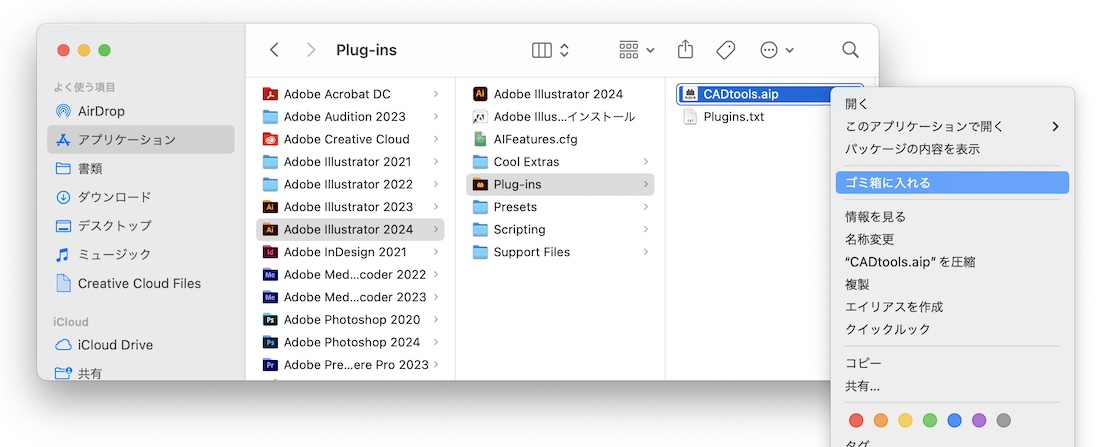商品版、評価版に関わらず、Illustratorの「プラグイン(またはPlug-ins)」フォルダ、または「ツール(またはtools)」フォルダからCADtools.aipを削除してください。
Windowsの場合(バージョン・使用環境に依り異なります)
C:Program Files>Adobe>Adobe Illustrator〇〇(お使いのバージョン)>Plug-ins>CADtools.aip
C:Program Files>Adobe>Adobe Illustrator〇〇(お使いのバージョン)>Plug-ins>tools>CADtools.aip
C:Program Files(x86)>Adobe>Adobe Illustrator〇〇(お使いのバージョン)>Plug-ins>tools>CADtools.aip
Macの場合(バージョンに依り異なります)
移動>アプリケーション>Adobe Illustrator〇〇(お使いのバージョン)>Plug–ins>CADtools.aip
移動>アプリケーション>Adobe Illustrator〇〇(お使いのバージョン)>Plug-ins>Tools>CADtools.aip
詳細な手順については以下をご参考ください。
※1. Illustratorを完全に終了した状態で行ってください。
※2. 以下の手順はIllustrator2024・CADtools14を例に行っています。
1.エクスプローラを起動し(ショートカットは、Win + E)、Cドライブを開きます。
(画像はWindows10の例です)。
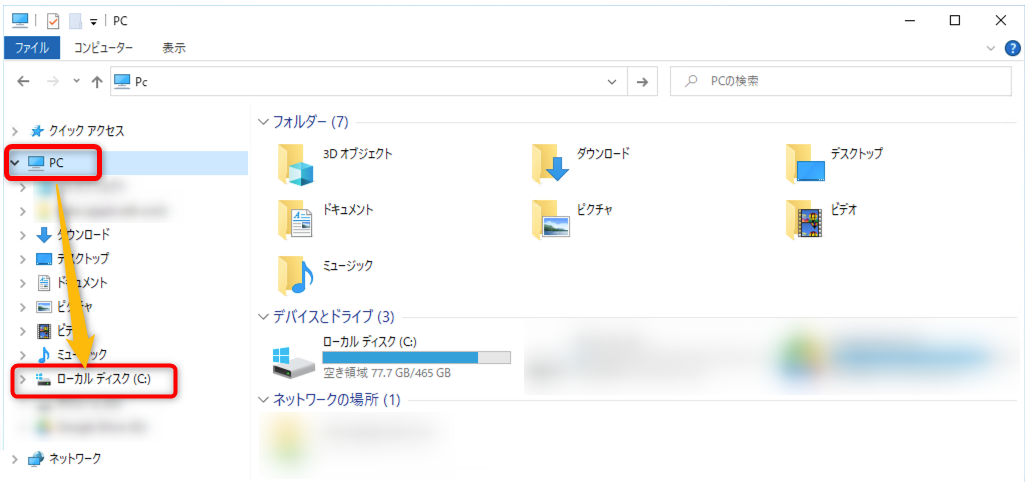
※ もし、左側に項目が表示されえない場合は[表示]メニュー>[ナビゲーションウィンドウ]>[ナビゲーションウィンドウ]にチェックを入れます。
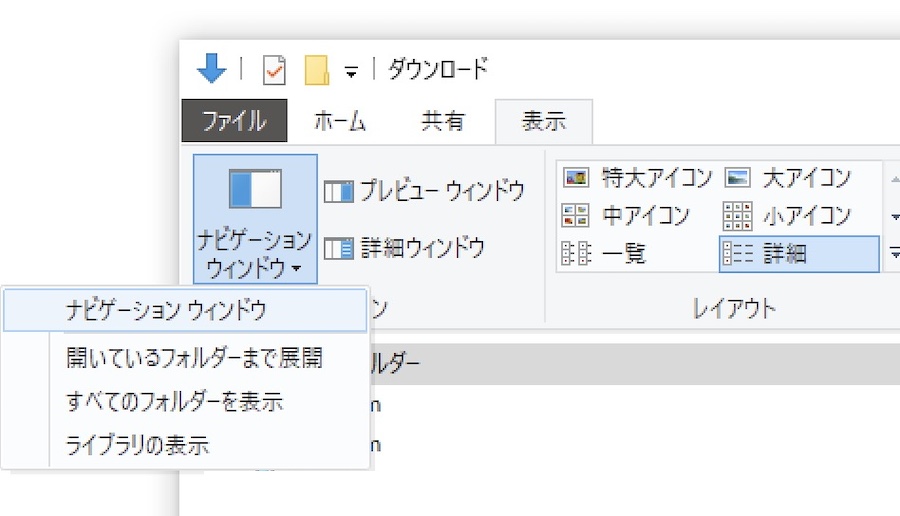
2.Program Filesを開きます。
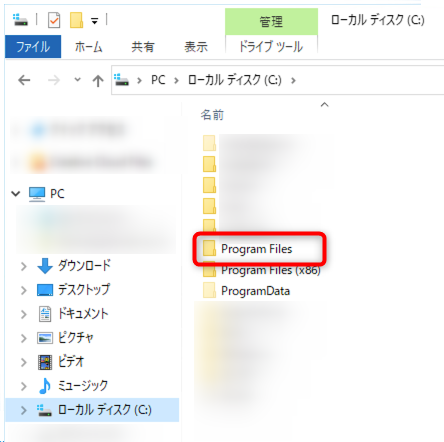
3.Adobe>Adobe Illustrator (バージョン)>Plug-ins を開きます。
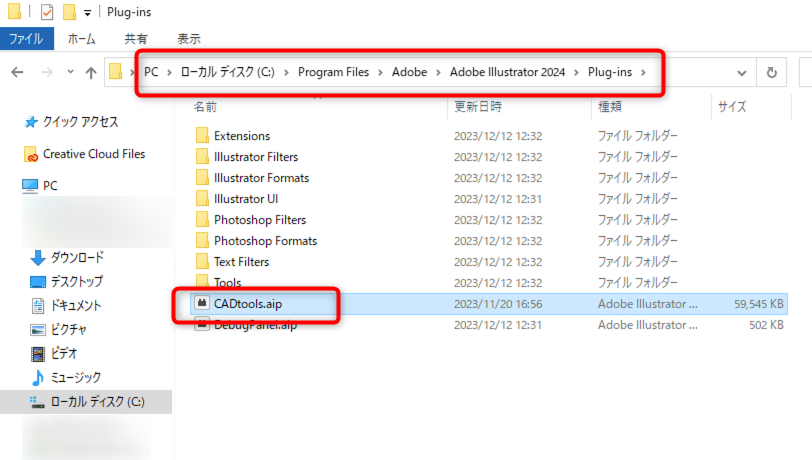
4.フォルダ内にある”CADtools.aip”を右クリックし削除します。